
- Manuals
- Brands
- VDO Manuals
- Bicycle Accessories
- M1WL
- Installation & operation manual
-
Contents
-
Table of Contents
-
Troubleshooting
-
Bookmarks
Quick Links
M1 WL
Installation video
Operating video
Settings video
www.vdocyclecomputing.com/service
1
Related Manuals for VDO M1WL
Summary of Contents for VDO M1WL
-
Page 1
M1 WL Installation video Operating video Settings video www.vdocyclecomputing.com/service… -
Page 2: Table Of Contents
M1 WL Preface Congratulations In choosing a VDO computer, you have opted for high-quality device with first rate technology. To optimally use the computer, we recommend that you read this manual carefully. It contains full operating instructions and many useful tips.
-
Page 3: Display
M1 WL Display The VDO M1 WL has a large, easy-to-read display that can be divided into three areas. – The top line of the display shows the value for the selected function. – The middle line displays “am” or “pm” if the 12-hour clock format is used.
-
Page 4: Functions
M1 WL Functions The VDO M1 WL has the following functions Current speed With a wheel circumference of 2,155 mm, the maximum possible speed is 199 kmh or 124 mph. Current distance The current distance counts up to 999.99 km or miles.
-
Page 5: Operation While Cycling
See page 18: Settings – speed indicator settings Wireless transmission of the speed The VDO M1 WL comes with analogue wireless transmission. Note: LED front lights can interfere with analogue wireless transmission.
-
Page 6: Attaching The Handlebar Bracket
M1 WL Attaching the handlebar bracket You can attach the computer to the right or left of the handle- bars or the centre of the stem. Attach the handlebar bracket – in the corresponding position. STEP 1 Decide whether you want to attach the computer to the handlebars or the stem.
-
Page 7: Attaching The Speed Transmitter
STEP 2 90° – 45° Place the spoke magnet around an outside spoke. The VDO logo of the rod-shaped magnet core should point toward the ✔ transmitter. Align the magnet with the cross-hatched sensor marking on the transmitter at a distance of 1- 5 mm.
-
Page 8: Inserting The Computer Into The Bracket
M1 WL Inserting the computer into the bracket The VDO twist-click system securely connects the computer to the handlebar bracket. Lock How to insert the computer: STEP 1 UNLock Place the computer into the bracket in a 10 o’clock position.
-
Page 9: Sleep Mode And Wireless Receiver
This can be seen from the flashing antenna icon. If you now set off cycling again, the auto-start function is used. The VDO M1 WL instantly switches back to the function mode. The current speed is once again displayed. This can take up to eight seconds.
-
Page 10: Settings
If you want to configure further settings, press the BIKE button to access these. If you do not want to configure any other settings, press and hold the SET button. The settings menu closes. The VDO M1 WL returns to function mode.
-
Page 11: Wheel Circumference
M1 WL Settings – wheel circumference You can set the roll circumference of your wheel on the VDO M1 WL. Wheel Wheel The more accurate this setting, the more accurate your speed circumference circumference Tyre size ETRTo in mm in inches indicator and the measurement of the distance you have 16 x 1.75…
-
Page 12
M1 WL Settings – wheel circumference How to set your wheel circumference: Press and hold the SET button until the settings menu opens. “Language” appears on the display. Press the BIKE button to scroll to the setting for the wheel circumference. -
Page 13
If you want to configure further settings, press the BIKE button to access these. If you do not want to configure any other settings, press and hold the SET button. The settings menu closes. The VDO M1 WL returns to function mode. -
Page 14: Unit
If you want to configure further settings, press the BIKE button to access these. If you do not want to configure any other settings, press and hold the SET button. The settings menu closes. The VDO M1 WL returns to function mode.
-
Page 15: Clock
M1 WL Settings – clock In the VDO M1 WL, you can set the clock in 12-hour AM/PM format or 24-hour format. Press and hold the SET button until the settings menu opens. “Language” appears on the display. Press the BIKE button to scroll to the setting for the clock.
-
Page 16
If you want to configure further settings, press the BIKE button to access these. If you do not want to configure any further settings, press and hold the SET button. The settings menu closes. The VDO M1 WL returns to function mode. -
Page 17
If you want to configure further settings, press the BIKE button to access these. If you do not want to configure any other settings, press and hold the SET button. The settings menu closes. The VDO M1 WL returns to function mode. -
Page 18: Speed Indicator Settings
If you want to configure further settings, press the BIKE button to access these. If you do not want to configure any other settings, press and hold the SET button. The settings menu closes. The VDO M1 WL returns to function mode.
-
Page 19: Total Distance
M1 WL Settings – setting the total distance You can set the total distance ridden on the VDO M1 WL. For example, you can enter your data here at the start of a new cycling season. ATTENTION: the M1 WL has a data memory.
-
Page 20: Resetting Trip Data After The Trip
M1 WL Resetting trip data after the trip After each trip, you can reset the data for this trip to zero. The VDO M1 WL is then ready for the next trip. ATTENTION: your total distance (total number of kilometres ridden) is not reset to zero.
-
Page 21: Replacing The Battery In The Computer
M1 WL Low battery indicator The M1 WL has a low battery warning. The text “Computer low” appears on the display. Press the BIKE button to acknowledge this low battery warning. You can keep using the cycle computer for approx. a week. Replace the battery as soon as possible on seeing the low battery warning.
-
Page 22
M1 WL Replacing the battery in the speed transmitter The battery in the speed transmitter should be replaced annually to guarantee seamless wireless transmission. You need a 3 V 2032 battery. We recommend using a branded battery from Sony, Panasonic, Varta or Duracell. The process is as follows: STEP 1 oPEN… -
Page 23: Terms Of Guarantee
M1 WL Terms of guarantee VDO Cycle Parts offers a two-year guarantee on your VDO If your complaint is legitimate, you will receive a comparable computer, starting from the date of purchase. This replacement device. You are not entitled to a replacement of…
-
Page 24: Troubleshooting
M1 WL Troubleshooting Error Possible cause Correction Half segments on the display Computer software not running Remove and re-insert the battery (e.g. after a battery change) correctly after battery change No speed displayed Distance from sensor to magnet too Correct the sensor and magnet positions great No speed displayed Computer not properly clicked…
-
Page 25
The declaration of conformity can be viewed at: Neustadt/Weinstraße, declare that when used as intended, www.vdocyclecomputing.com. the VDO cycle computers with wireless transmission VDO M1 WL and the A1 transmitter comply with the essential requirements established in Article 3 of the R&TTE Directive 1999/5/EC. -
Page 26
Cycle Parts GmbH Le Quartier Hornbach 13 67433 Neustadt/Weinstrasse (Germany) +49 (0) 63 21- 95 82 7 — 0 www.vdocyclecomputing.com…
Manual-M-Zero-RU
- PDF Viewer
- Universal Document Viewer
- Google Docs View
- Google Drive View
- Download Document [pdf]Not Your Device? Search For Manuals / Datasheets:
File Info : application/pdf, 1 Pages, 2.04MB
Document
Manual-MZero-RU 01
M Zero
1
Cycle Parts GmbH Cycle Parts GmbH, Fritz-Voigt-Straße 6, 67433 Neustadt an der Weinstraße
Video Tutorial
online www.vdo-qr.com
www.vdocyclecomputing.com
4
2
15.32 0.00 BIKE button for 3 sec.
3
SET button for 3 sec.
BIKE button + 1
+ 1
+ 1
SET SET button for 3 sec.
RU
5
Tire-Size-Selection: 16" 20"
SET
SET
+ 1
+ 1
BIKE button + 2
: 199,8 / ( 2155 ) / 124,2 / ( 84,8 )
: 999,99
: (WS) KMH WS 1,253 2,253
SET
SET
SET
+ 1
+ 1
+ 3
BIKE button + 11
+ 10
6 KMH MPH
SET
SET
+ 1
+ 1
BIKE button + 1
7 0 2325
Press BIKE button to advance to next setting, or see 4 step to exit.
SET
SET
SET
+ 1
+ 1
+ 1
BIKE button + 2
: 99:59 :, 9:59:59 :: 10:00 :
: 99 999
: (WS) MPH WS 49,3 88,7
Press BIKE button to advance to next setting, or see step 4 to exit.
SET + 1 BIKE button + 11
SET
SET
+ 1
+ 3
press long
SET
SET
SET
+ 1
+ 1
+ 1
+ 3
+ 2
+ 5
Press BIKE button to advance to next setting, or see 4 step to exit.
: 12 24 Press BIKE button to advance to next setting, or see 4 step to exit.
Montage
8 24 h setting (14:36) SET + 1
SET
SET
SET
+ 1
+ 1
+ 1
BIKE button + 14 press long
+ 36 press long
1
2
6 4
5
7 16 x 1.75 x 2
A
16" 18" 20" 22" 24" 26" 27" 27.5" 28" 29" 700C
B
1x
km/h: WS = mm mph: WS = inch
WS in mm/inch Note: 1 inch = 25.4 mm
12 h setting (2:36)
SET + 1
SET
SET
+ 1
+ 1
+ 2
+ 36
press long
3
Press BIKE button to advance to next setting, or see 4 step to exit.
6 RU .
15 mm
RU ( (BattG))! .
LI LI=Lithium
CE Information
RU : ce.cycleparts.de/mzero
Cycle Parts GmbH Fritz-Voigt-Straße 6, 67433 Neustadt an der Weinstraße (Germany)
. : A
. B
«Wheel Size Chart»
VDO Cycle Parts VDO 2 . , .
, .
:
,
( --
?
),
?
.
,
? ,
.
?
,
. .
-
www.vdocyclecomputing.com.
,
.
,
:
: CR 2032, 3
,
: 34 ,
( 1 )
.
:
, : 9:00 12:00
: +49 (0) 63 21- 95 82 7 - 10 +49 (0) 63 21- 95 82 7 - 18
service@cycleparts.de
: www.vdocyclecomputing.com
.
Cycle Parts GmbH Fritz-Voigt-Straße 6, 67433 Neustadt an der Weinstraße (Germany)
EU-Konformitätserklärung Wir, Cycle Parts GmbH, Fritz-Voigt-Straße 6, 67433 Neustadt an der Weinstraße, erklären, dass der Fahrrad Computer VDO M Zero bei bestimmungsgemäßer Verwendung den grundlegenden Anforderungen gemäß EMC Directive 2014/30/EU und der RoHS Directive 2011/65/EU entspricht.
EU-Declaration of Conformity We, Cycle Parts GmbH, Fritz-Voigt-Straße 6, 67433 Neustadt an der Weinstraße, declare under our responsibility that the product M Zero is compliant with the essential requirements and other relevant requirements of the EMC Directive 2014/30/EU and the RoHS Directive 2011/65/EU.
Die Konformitäts-Erklärung finden Sie unter: ce.cycleparts.de/mzero The declaration of conformity can be found at: ce.cycleparts.de/mzero
Nutzen Sie unsere Web-Videos zur Montage und Einstellung Ihres Fahrradcomputers Use our web videos for setting and adjusting your cycling computer
www.vdo-qr.de
Adobe PDF Library 15.0 Adobe InDesign CC 14.0 (Windows)
Содержание
- Как настроить велосипедный компьютер vdo
- Нюансы правильной настройки велокомпьютера
- Есть еще несколько моментов, связанных с точностью таблиц длинны окружности колес:
- Далее действуйте по следующему алгоритму:
- Точность расчетов велокомпьютера зависит от:
- Возможные сбои в работе велокомпьютера и причины их появления
- Как установить и настроить велокомпьютер на велосипед – этапы установки
- Велокомпьютер: краткая характеристика
- Основные этапы установки
- Установка крепежной площадки
- Установка магнита
- Прокладка провода
- Настройка велосипедного спидометра
- Длина окружности колеса
- Основные обозначения
- Устранение неполадок
- Спидометр не включается
- Искажение показателя скорости
- Заключение
- Велодни…Ни дня без велосипеда!
- Как установить и настроить велокомпьютер
- Установка и настройка велокомпьютера на электровелосипеде E-Trail.
- 1. Обозначения, отображаемые на дисплее велокомпьютера:
- 2.Определение размера колеса и установка его значения на дисплее велокомпьютера:
- 3. Выбор измеряемых параметров на дисплее велокомпьютера.
- 4. Установка деталей велокомпьютера на электровелосипед.
- Как установить и настроить велокомпьютер : 40 комментариев
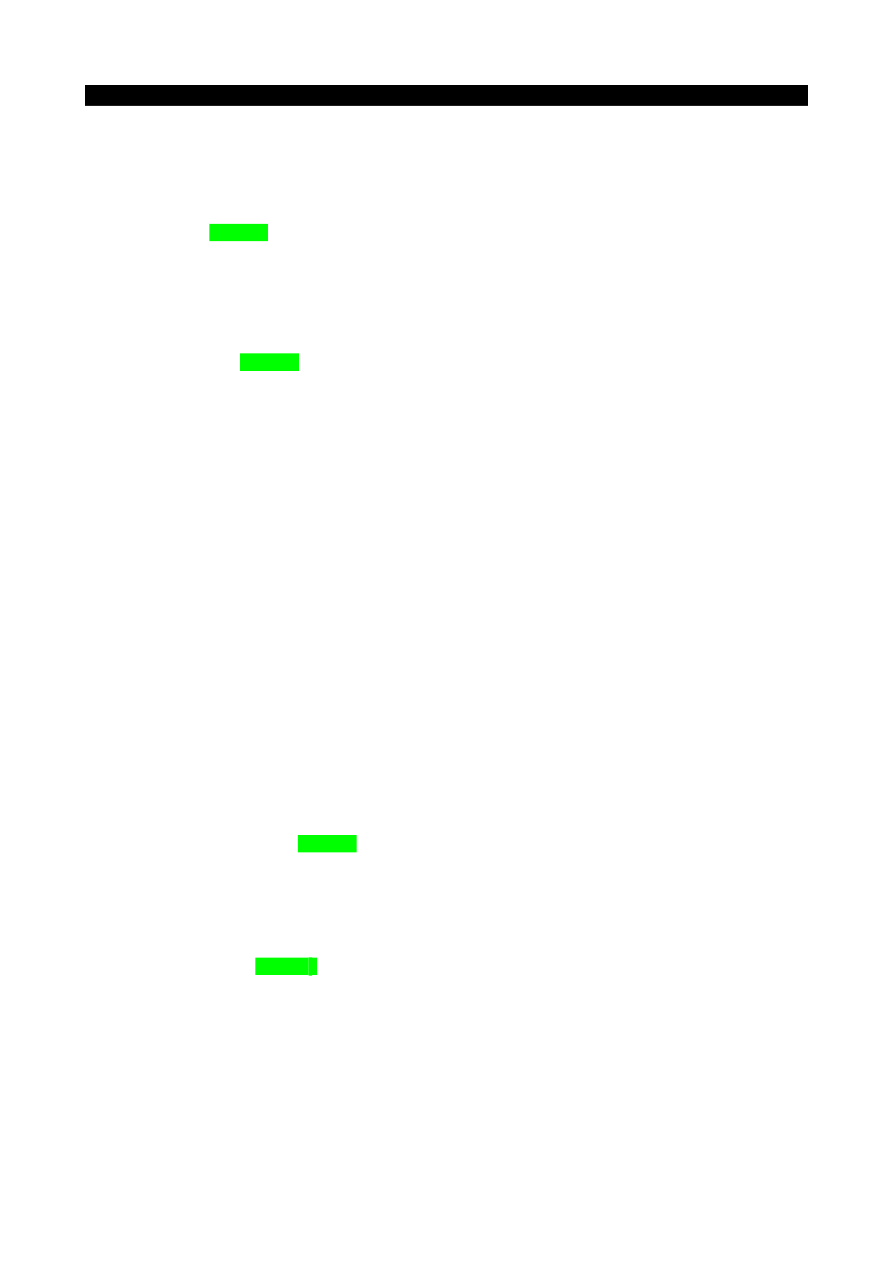
Instruction manual A8
Поздравляем с покупкой велокомпьютера VDO. Чтобы насладиться всем потенциалом вашего компьютера и выгодой от всех
технических особенностей, мы рекомендуем вам тщательно изучить данное руководство. Вы найдете решающее значение
подсказки для его функционирования, а также другие советы. Мы желаем вам много приятных прогулок и поездок на
велосипеде с компьютером VDO. Пожалуйста, проверьте упаковку перед началом установки, чтобы убедиться в полном
содержании.
1. ФУНКЦИИ КНОПОК (РИС. Р01)
Правая кнопка: MODE…………………………………В режиме велоспорт: Используйте эту кнопку для прохождения TRP, TOT, TRPTM,
В набор-режиме: Используйте это ключ для настройки значений в пределах
экрана настройки.
Левая кнопка: SET……………………………………….Используйте эту кнопку для доступа к настройке экранов для размера колеса,
часов и одометра. В набор-режиме: Выбор цифры необходимо изменить.
2. ФУНКЦИИ КОМПЬЮТЕРА (РИС. Р02)
Фактическая скорость (KMH / MPH)………….Фактическая (до120 км (75 миль/час) скорость постоянно отображается на
дисплее с точностью до 0,1
Сравнение скоростей (▲▼)…………………Выполняет сравнение фактической и средней скоростей.
Показано на правой стороне «Скорость-стрелками»
(▲) = Фактическая скорость выше средней.
(▲▼) = Фактическая скорость равна средней.
(▼) = Фактическая скорость ниже средней.
Расстояние поездки (TRP)…………………………. Показывает расстояние фактической поездки до 999,99 КМ или М.
(TRP = TRIP) По достижении максимального значения в 999,99 счет возобновляется
с нулей. Значения для TRPTM, AVG, MAX одновременно сбрасываются
Автоматический таймер (TRPTM)……………. Показывает время фактической поездки (велосипед в движении).
Автоматический старт/стоп. При достижении максимального значения
в 9:59:59 отсчет времени начинается заново с нулей.
Одновременно будут обнулены значения для TRPTM, AVG и MAX.
Средняя скорость (AVG)……………………………. Показывает среднюю скорость фактической поездки. Значение рассчитывается
на основе данных TRPTM и TRP.
Максимальная скорость (MAX)……………………Показывает максимальную скорость фактической поездки до 120 KMH (75MPH)
Clock (CLK)………………………………………………….Показывает время в 24-часовом формате.
Total distance odometer (TOT)………………………Общее расстояние всех поездок. Счет ведется до 99999 км
Sleep mode…………………………………………….…. Чтобы продлить жизнь батареи, А8 будет автоматически переходить в спящий
режим после 3 мин. бездействия. Отображаются только часы. Компьютер
включится автоматически, как только он начнет получать входные данные от
датчика скорости или при нажатии любой кнопки.
3.1 Сброс данных фактической поездки.
Чтобы сбросить данные TRP, TRPTM, AVG, MAX надо одновременно нажать SET и MODE и удерживать 3 сек.
3.2 Возврат компьютера к заводским
Для сброса компьютера к заводским настройкам по умолчанию, используйте карандаш и нажмите кнопку «АС» на задней
стороне компьютера. ВНИМАНИЕ. Это действие удалит все ваши данные и все ваши настройки.
4. МОНТАЖ И НАСТРОЙКА
4.1 Установка аккумулятора в компьютер.
В VDO
применяется батарея 3V-Type CR 2032. Аккумуляторы доступны у дилера (VDO-part no.#1013). Срок жизни
батареи составляет около 12 месяцев при нормальной эксплуатации.
Откройте крышку батарейного отсека с помощью монеты.
Поместите батарею в отсек плюсом вверх. Знак + (плюс) должен быть видимым. При установке соблюдайте
осторожность, чтобы не повредить контакты.
При установке крышки следите, чтобы уплотнительное кольцо не было деформировано, что может привести к
Монетой заверните крышку батарейного отсека.
Замену батарейки необходимо выполнить не дольше 20 секунд, иначе все ваши настройки и данные будут
Источник
Нюансы правильной настройки велокомпьютера

В предыдущих двух статьях мы рассмотрели, на что обратить внимание при выборе велокомпьютера и как его правильно установить.
Остался последний небольшой, но очень важный вопрос о том, как его настроить.
В принципе, в настройке нет ничего особо сложного.
Что касается вопросов установки времени и других параметров, мы не будем особо останавливаться. Для этого достаточно прочитать инструкцию и правильно нажимать кнопки на самом компьютере.
В инструкции к любому приличному велокомпьютеру есть таблица с размерами.
Их так же достаточно много гуляет по интернету. И можно взять значения оттуда.
При этом, самое важное – внимательно посмотрите реальный размер покрышки на Вашем велосипеде. Например, не просто 26 колеса, а именно 26 х 1.5 или 26 х 1.95. Это разные размеры. У них отличаются не только ширина, но и высота и, следовательно, её внешний диаметр.
Например, покрышка 26 х 1.5 (40-559) имеет длину окружности 2010 мм, а у 26 х 1.95 (50-559) длина окружности 2050 мм. Т.е. разница 4 см на один оборот колеса.
Если у Вас стоят разные покрышки на переднем и заднем колесе, и счетчик оборотов стоит на заднем, то смотрите маркировку задней покрышки.
Есть еще несколько моментов, связанных с точностью таблиц длинны окружности колес:
Во-первых. Бывает так, что размера Вашей покрышки просто нет в прилагаемой таблице.
Во-вторых. При одном и том же размере, написанном на покрышке, длинна окружности может быть разная. Это обусловлено тем, что разные производители по-разному учитывают ширину и, соответственно, высоту покрышки. Еще это зависит от типа покрыши и рисунка протектора – т.е. у сликовых и зубастых покрышек высота резины разная, хоотя ширина может быть одна и та же.
В-третьих. Сравните эти несколько таблиц из интернета:
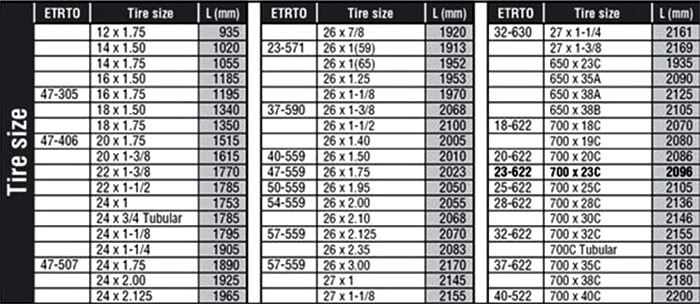
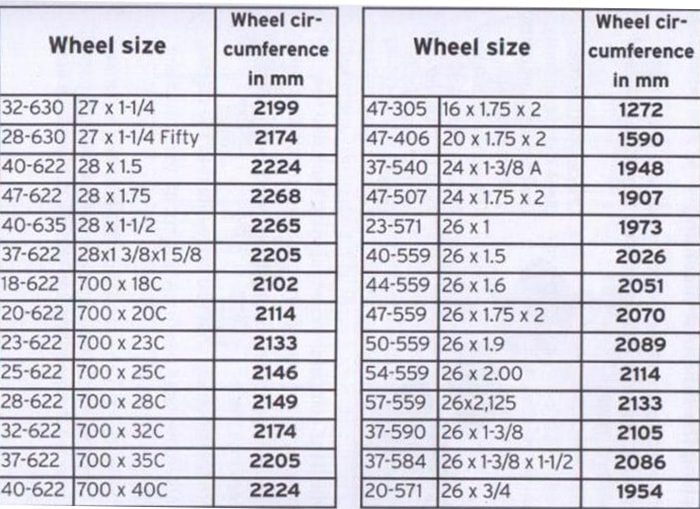
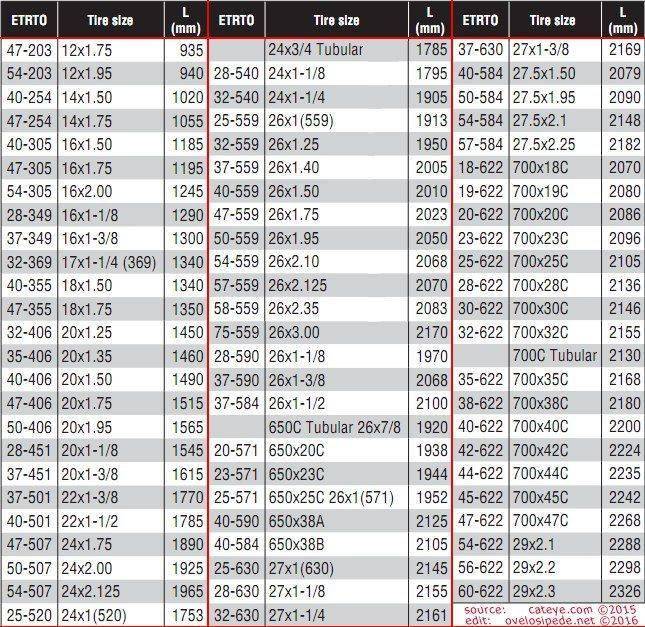
Не во всех из них для одних и тех же размеров покрышек значения длинны окружности совпадают.
Например, размер 23-622 (700х23С) имеет длину окружности: 2096 и 2133.
В-четвертых. Ну, китайцы, есть китайцы. Как они пишут инструкции, откуда берут таблицы остается только на их совести и Вашей вере в их честность и порядочность.
Именно из-за всех этих нюансов, для измерения длины окружности колеса именно Вашего велосипеда, лично я рекомендую пользоваться вторым способом из статьи «Как определить длину окружности колеса».
Для особо ленивых, приведем его коротко здесь:
Для точного измерения длины окружности колеса вашего велосипеда нужен второй человек. Он будет помогать. Хозяин накачивает нужное колесо (переднее или заднее, а лучше всего оба) до обычного давления, на котором чаще всего катается и садится на велосипед. Если давление в колесе ниже или выше, то и размер длины окружности будет различаться.
При сидячем велосипедисте измерения будут более точными, так как учитывается сжатие покрышки при реальной поездке. Ваш помошник будет ставить метки на асфальте.
Далее действуйте по следующему алгоритму:

Полученное значение (в миллиметрах) вводите в компьютер. Обычно оно при настройке всегда вводится первым. Затем вносите согласно инструкции все остальные параметры и можете ехать.
В заключении хочется сказать: не комплексуйте по поводу точности расчетов компьютером проходимого расстояния.
Точность расчетов велокомпьютера зависит от:
И еще. Как упоминалось в статье об установке велокомпьютера, расстояние на заднем колесе считается более точно, чем на переднем.
Лично я считаю, что погрешность в несколько процентов для обычного велотуриста не критична.
Возможные сбои в работе велокомпьютера и причины их появления
Если прибор начал сбоить, например, скорость на ровном месте начинает резко скакать, проверьте:
Очень часто эти методы решает все проблемы.
Если они не помогают, скорее всего, проблемы в плате или дисплее и лучше всего просто сменить прибор на новый.
Источник
Как установить и настроить велокомпьютер на велосипед – этапы установки

С какой скоростью двигается велосипед? Этот вопрос интересует не только спортсменов, но и простых обывателей. Как правило, производители байков не комплектуют модели спидометрами. Однако на данный момент велосипедисты при желании могут приобрести такое измерительное устройство. К счастью, ассортимент позволяет. Остается лишь разобраться в том, как установить спидометр на велосипед и правильно настроить его. Об этом и пойдет речь сегодня.
Велокомпьютер: краткая характеристика

Велосипедный компьютер – это устройство, которое дает ответы на 3 популярных вопроса:
Помимо этого, некоторые велокомпьютеры отображают и другие параметры (температура воздуха и атмосферное давление, количество потраченных калорий и т.д.), а продвинутые модели оснащены функцией GPS, что позволяет загружать карты маршрутов.
Велокомпьютеры делятся на две категории:
Разумеется, главное отличие между ними – способ передачи информации. Беспроводные модели передают сигнал посредством радиоканала. Разберемся в том, как правильно установить велокомпьютер на велосипед и настроить спидометр в соответствии с моделью устройства.
Как правило, все необходимое для монтажа идет в комплекте с оборудованием. Это стяжки или резинки, двусторонний скотч, а также подробная инструкция по установке велокомпьютера. Если вы купили б/у спидометр или приобрели устройство в небезызвестном китайском магазине, то пошаговое руководство о том, как поставить спидометр на велосипед, вам точно не помешает. Поэтому мы решили подробно рассказать о том, как установить и настроить проводной велосипедный спидометр. Данное руководство подходит также и для велосипеда sb 318.
Основные этапы установки

В целом, установить велокомпьютер самостоятельно может каждый. Главное – не торопиться, а последовательно выполнять все действия и не спешить. Процесс установки велокомпьютера можно условно разделить на несколько этапов.
Чтобы все сделать правильно, следует подробно описать каждый из вышеуказанных моментов. На самом деле установить электронный спидометр на велосипед не так сложно, как кажется на первый взгляд. Тем более, что в комплекте к прибору прилагается подробная инструкция с картинками. Если же вы являетесь счастливым обладателем велокомпьютера, купленного на Алиэкспресс, то пошаговая инструкция вам будет кстати.
Установка крепежной площадки
Возможные варианты размещения:
Наиболее распространенное место для крепления – центральная часть рулевого узла. Закреплять велокомпьютер с большим монитором практичней на выносе, но при этом дискомфорт будет ощущаться при переноске велосипеда. На краю грипсы дисплей можно нечаянно зацепить рукой. Но большинство велосипедистов предпочитает именно это место, поскольку так легче управлять прибором и следить за поступающей информацией по ходу движения.
Для надежного крепления используют специальные жгуты, находящиеся в комплекте с устройством. Можно также установить дополнительную резиновую подкладку, предотвращающую скольжение площадки и падение велокомпьютера.
Установка магнита

Это очень важный и ответственный этап, поскольку от правильности выполнения всех действий зависит работоспособность велокомпьютера и достоверность транслируемой им информации. Систему нужно установить на расстоянии около 100 мм от оси колеса. Датчик крепят на вилку как можно ближе к втулке и фиксируют хомутом так, чтобы он был повернут к магниту. Магнит закрепляют на спице. Его следует затягивать до упора, чтобы по ходу движения он не мог сместиться в сторону или оторваться.
Прокладка провода
Не менее ответственный этап, от которого также зависит правильная работа велокомпьютера. Провода необходимо расположить и подключить так, чтобы они не мешали во время движения или ремонта. Они должны лежать достаточно свободно, без изломов и перегибов. Алгоритм прокладки выглядит следующим образом:
Пуская провод по рулевой колонке, следует обязательно делать небольшой напуск в области велосипедной рамы, чтобы шнур не рвался при сильном повороте руля. Крепить провод желательно с помощью жгутов. Прокладка провода по тормозному пути – наиболее предпочитаемый вариант, поскольку в данном случае уже учтены все напуски. Оборачивать провод вокруг троса нежелательно, но некоторые велосипедисты делают это ради эстетичности и надежности. В данном случае закрепить провод можно обычной изолентой.
Настройка велосипедного спидометра
Заключается в введении параметров колеса и настройке времени. Желательно достать все элементы питания, если они были в комплекте (это нужно для того, чтобы сбросить заводские настройки).
Длина окружности колеса
Измерить можно нескольким способами:
Есть еще один постой способ: посмотреть маркировку колеса, а затем сравнить показатель с данными таблицы, которую можно найти практически в каждой инструкции к спидометру. Пример такой таблицы для наглядности:

Данный способ измерения имеет свои недостатки: дело в том, что разные производители велосипедных покрышек по-разному определяют ширину шин. Например, 2.1 от Schwalbe немного шире, чем аналогичный размер у Continental. В результате размер окружности будет отличаться, что скажется на достоверности показаний спидометра.
Вводя полученные размеры, будьте готовы к тому, что измерительный прибор будет немного врать. Есть один фактор, благодаря которому возможна погрешность в измерениях. Когда вы меряете длину окружности колеса швейной лентой или веревкой, то не учитываете, что при езде покрышка будет немного прогибаться под весом велосипедиста. А это – несколько миллиметров, которые искажают результат.
Оптимальный способ измерения окружности колеса: начертить мелом тонкую линию поперек покрышки, сесть на велосипед и проехать несколько метров по сухому асфальту. На дороге останутся четкие следы от мела, а расстояние между ними и будет самой точной длиной окружности.
Основные обозначения
Любая модель велокомпьютера отличается количеством функций. Тем не менее, основные параметры выделить можно. Чтобы не запутаться в обозначениях, приводим список наиболее распространенных из них и рассказываем, что они значат:
На экране также может отображаться атмосферное давление, температура воздуха, количество потраченных килокалорий (нужно вводить вес велосипедиста), а также карты, навигация и другие параметры, в зависимости от конкретной модели спидометра.
Некоторые велокомпьютеры оснащены достаточно полезной функцией: они оповещают сигналом о необходимости проведения технического обслуживания. Пользователь сам может задать значение, введя необходимый километраж для срабатывания сигнала.
Устранение неполадок
Казалось бы, вы правильно установили и надежно закрепили велокомпьютер, аккуратно провели провода и закрепили датчики, ввели основные показатели, но что-то идет не так: устройство работает некорректно.
К наиболее распространенным неполадкам относятся расхождения в показаниях велокомпьютера и собственных подсчетах. Возможная причина – смещение магнита. Чтобы исключить этот фактор, нужно приподнять переднее колесо и провести магнитом вблизи датчика, параллельно наблюдая за тем, что происходит на экране компьютера. Если данные отображаются некорректно, следует исправить положение магнита.
Спидометр не включается
Необходимо проверить батарейки и только потом провести более глубокую диагностику. Проблема в том, что большинство моделей велокомпьютеров сбрасывают все настройки при истощении элементов питания. В этом случае придется вводить все данные заново.
Если причина, на ваш взгляд, явно не в батарейках, следует отдать велокомпьютер в мастерскую по гарантии.
Искажение показателя скорости

В определенный момент велосипедист может заметить странное поведение велокомпьютера: скорость на ровном участке дороге может подпрыгнуть до 90 км/час или упасть до нуля при приличном разгоне. Возможно, причина кроется в севших батарейках. Но не лишним будет убедиться, что расстояние между магнитом и датчиком не изменилось (это может происходить после езды по снегу, грязи, высокой траве и т.д.).
Заключение
Велокомпьютер – полезное устройство. Установить и настроить его не так сложно, если ответственно подойти к выполнению каждого этапа, а изучать его показатели весьма интересно. Измерительное устройство позволяет получать важную информацию во время движения, поэтому имеет смысл приобретать по-настоящему качественную и многофункциональную модель велокомпьютера. Кстати, некоторые велосипедисты отмечают, что установить механический спидометр гораздо тяжелее, чем современные электронные модели.

Автор статей. Серьезно увлекаюсь велосипедами и мотоциклами. Интересуюсь всем, что связано с активным образом жизни.
Источник
Велодни…Ни дня без велосипеда!

Как установить и настроить велокомпьютер
Недавно благодаря хорошему знакомому приобрел велокомпьютер:

Теперь же его нужно как-то установить и настроить… Начал рыть в интернете, запросы типа «как установить велокомпьютер» и «как настроить велокомпьютер» привели к веселым мануалам. Решил собрать себе некую инструкцию из них. Хотя в комплекте есть вполне нормальная инструкция на вполне понятном английском языке.
Народ пишет, что любой гопник сможет установить и много мозгов не надо:
Для начала определимся с местом установки компьютера. Первым же делом в глаза бросается вынос — стоит посредине, словно создан для того, чтобы на него влепили компьютер. Но это, надо сказать, не самая удачная идея. У стандартного велокомпа куча разных дополнительных функций которые тоже хочется наблюдать, но для этого нужно переключать режимы, а нажимать кнопочку на велокомпе который стоит посреди руля совершенно неудобно, особенно на ухабистой местности. Поэтому крепим велокомп прям вплотную к грипсе (рукоятке). У меня он встал в аккурат под триггерную манетку. Ничуть не мешает и можно жать кнопочки не отпуская руля.
Сразу же решается проблема защиты провода — он тупо приматывается изолентой к тросику тормоза идущего от грипсы к переднему колесу.
Тоже думал ставить его на вынос руля, но видите не очень хорошая идея…
Кстати, для общего случая есть вот такое видео:
Довольно-таки понятное. Так как мой велокомпьютер популярный среди велолюбителей я нашел и перевод инструкции для него, вполне вроде нормальный.
Установка и настройка велокомпьютера на электровелосипеде E-Trail.

1. Обозначения, отображаемые на дисплее велокомпьютера:
ODO – значение суммарного пробега электро велосипеда, отсчитываемые с момента включения велокомпьютера при первой поездке на электровелосипеде (0 км) и до достижения величины 99999 км);
DST – расстояние, пройденное на электровелосипеде с предыдущего обнуления (данное показание можете обнулить в любое время) (в диапазоне 0 — 9999 км);
MXS – максимальной скорость, зафиксированная велокомпьютером за время текущей поездки на электровелосипеде;
AVS– значение средней скорости, зафиксированная велокомпьютером во время текущей поездки на электровелосипеде;
TM – длительность текущей поездки по времени на электровелосипеде (время остановок не учитывается, т.е. показывается только чистое время нахождения электровелосипеда в пути);
CLK – показатель текущего времени в часах, минутах, секундах (12ч./24ч.);
Scan – режим сканирования параметров велокомпьютера и их отображения на экране дисплея, при этом воспроизводятся следующие измеряемые параметры: DST, MXS, AVS и TM (параметры отображаются поочередно, продолжительность показа каждого 4 сек.)
«+” «-” COMPARATOR – параметр, отражающий отклонение текущей скорости электровелосипеда (снижение или повышение) относительно средней скорости во время поездки;
Freeze Frame Memory – фиксация измеряемых параметров велокомпьютера в данный момент времени;
2.Определение размера колеса и установка его значения на дисплее велокомпьютера:
 Перед запуском велокомпьютера необходимо обнулить его предыдущие параметры. Для обнуления показаний велокомпьютера необходимо вынуть из гнезда на короткое время плоскую аккумуляторную батарейку, расположенную под крышкой с обратной стороны от дисплея и вставить ее обратно в гнездо.
Перед запуском велокомпьютера необходимо обнулить его предыдущие параметры. Для обнуления показаний велокомпьютера необходимо вынуть из гнезда на короткое время плоскую аккумуляторную батарейку, расположенную под крышкой с обратной стороны от дисплея и вставить ее обратно в гнездо.
На экране дисплея появятся цифры «2060», первая правая цифра будет мигать. Указанные цифры отображают длину окружности велосипедной покрышки. Для правильных последующих измерений параметров движения электровелосипеда, необходимо установить длину окружности колеса Вашего электровелосипеда. Сделать это можно следующими основными способами:
— выбрать из таблицы;
| Размер шины | Длина окружн. |
| 700с x 38mm | 2180 |
| 700с x 35mm | 2168 |
| 700с x 32mm | 2155 |
| 700с x 30mm | 2145 |
| 700с x 28mm | 2136 |
| 700с x 25mm | 2124 |
| 700с x 23mm | 2105 |
| 700с x 20mm | 2074 |
| 700с камерная | 2130 |
| 26″ x 1.75″ | 2035 |
| 26″ x 1.25″ | 1953 |
| 24″ x 1.9″ | 1916 |
| 650c x 23mm | 1990 |
| 16″ x 2.0″ | 1253 |
| 16″ x 1.5″ | 1206 |
| 650c x 20mm | 1945 |
| 16″ x 1.95″ | 1257 |
| 27″ x 1-1/4″ | 2161 |
| 27″ x 1-1/8″ | 2155 |
| 26″ x 2.3″ | 2135 |
| 26″ x 2.25″ | 2115 |
| 26″ x 2.1″ | 2095 |
| 26″ x 2.0″ | 2074 |
| 26″ x 1.9″ | 2055 |
| 26″ x 1.5″ | 1985 |
| 26″ x 1.0″ | 1913 |
| 20″ x 1-1/4″ | 1618 |
— непосредственно измерить длину окружности колеса;
Таблица размеров колеса и длины окружности приблизительная такая, как указана выше.
Для выбора длины окружности с помощью таблицы, необходимо найти на покрышке колеса ее диаметр, например «26х1,25». В таблице находим напротив данного диаметра соответствующую ему длину окружности — 1953мм и вводим ее в велокомпьютер. Для ввода цифр нажимаем последовательно правую кнопку и устанавливаем нужное значение правой цифры в длине окружности (в нашем случае «3»). Затем кратковременно нажимаем левую кнопку. При этом начинает мигать вторая цифра справой стороны. Точно также правой кнопкой выставляем вторую цифру (в нашем случае «5») и аналогичным образом выставляем две оставшиеся цифры «9» и «1».
Второй более точный способ измерения длины окружности колеса:
Наносим белым мелком тонкую, но жирную поперечную линию на шине (шины должны быть предварительно накачены до нормального рабочего давления). Далее нужно сесть на электровелосипед и медленно проехать по прямой расстояние более одного оборота колеса, с тем чтобы на асфальте или иной твердой поверхности отпечатался первый и второй след от мелка на покрышке (данную операцию лучше проводить с помощником, придерживающего Вас при движении). Далее необходимо измерить рулеткой расстояние между двумя рисками в мм на асфальте и ввести цифры в велокомпьютер, указанным выше способом.
3. Выбор измеряемых параметров на дисплее велокомпьютера.
Нажмите ЛЕВУЮ кнопку на дисплее велокомпьютера чтобы выбрать значение нужного параметра, затем ПРАВУЮ чтобы сохранить значение (от 0 мм до 9999 мм). Нажмите ПРАВУЮ кнопку, чтобы включить режим КМ/Ч.
Установка КМ/Ч и М/Ч
Нажмите правую кнопку, чтобы выбрать КМ/Ч или М/Ч. Нажмите ЛЕВУЮ кнопку, чтобы зайти в режим готовности. Нажмите ЛЕВУЮ кнопку для отмены и перехода в режим ЧАСОВ.
CLK mode – Режим часов
В режиме часов нажмите и удерживайте ЛЕВУЮ кнопку в течение 3х секунд для выбора 12h/24h. Еще раз кратковременно нажмите на ЛЕВУЮ кнопку для выбора режима 12h или 24h.
Нажмите ПРАВУЮ кнопку для перехода в режим УСТАНОВКИ ВРЕМЕНИ, когда индикатор кол-ва часов начнет мигать, нажмите ЛЕВУЮ кнопку для изменения значения часов.
Для продолжения нажмите ПРАВУЮ кнопку, чтобы перейти к установке минут, индикатор минут начнет мигать, используйте ЛЕВУЮ кнопку для изменения значения минут.
Затем нажать ПРАВУЮ кнопку для перехода в режим СПИДОМЕТРА.

Установка Последнего значения Одометра
В режиме ODO нажать и удерживать ЛЕВУЮ кнопку в течение 2-х секунд для установки значения ODO, начальное значение будет 0000.0.
Когда одна из цифр начнет мигать, нажать ПРАВУЮ кнопку для изменения значения, затем ЛЕВУЮ для сохранения и перехода к следующему разряду цифр.
(После замены аккумулятора последнее значение параметра может быть введено в соответствии со значением, которое было, до замены аккумулятора).
Сброс параметра ODO
Нажать одновременно ПРАВУЮ и ЛЕВУЮ кнопки и держать их нажатыми в течение 3 секунд для обнуления параметров ODO.
При этом произойдет сброс значения размера колеса и дальности пробега. Показания времени останутся без изменений
SPD – показания текущей скорости (аналогично показаниям спидометра в автомобиле)
Текущая скорость постоянно отображается на экране. Максимально-возможное значение 99,9 км/час, точность + / – 0,1 км/час.
«+” «-” показания отклонения скорости от средней SPEED COMPARATOR
На протяжении поездки на экране появляется индикатор «+» или «-», что означает, что текущая скорость становится больше или меньше среднего значения скорости за время поездки.
Одометр ODO – величина общего пробега велосипеда
В режиме ODO полное расстояние отображается на экране (значение от 0.001 до 99999 км)
Нажмите ЛЕВУЮ кнопку для перехода в режим DST ( Дистанция, расстояние, пройденное за текущую поездку).
DST (Дистанция, которую проехал электровелосипед за время текущей поездки)
В режиме DST расстояние, пройденное за текущую поездку, отображается в нижней строке (значение от 0 до 9999 км).
Для очистки значений текущей поездки нажмите и удерживайте ЛЕВУЮ кнопку в течение 5 секунд. При этом все параметры текущей поездки — DST (Дистанция, которую проехал электровелосипед за время текущей поездки), MXS (Максимальное значение скорости, зафиксированное за время текущей поездки), AVS (Среднее значение скорости, зафиксированное за время текущей поездки), TM (Суммарное значение по времени продолжительности текущей поездки) – будут сброшены в 0.
Нажмите ЛЕВУЮ кнопку для перехода в режим MXS (Максимальная зафиксированная скорость за текущую поездку).
MXS (Максимальная скорость, зафиксированная за текущую поездку)
Отображается максимальная скорость за текущую поездку.
Для сброса удерживайте в этом режиме ЛЕВУЮ кнопку в течение 5 секунд (также сбросятся DST, MXS, AVS, TM )
Для перехода в AVS (Средняя скорость за текущую поездку) нажать ЛЕВУЮ кнопку.
AVS (Средняя скорость за текущую поездку)
Отображение средней скорости движения за поездку
Для сброса удерживайте в этом режиме ЛЕВУЮ кнопку 5 секунд (также сбросятся DST, MXS, AVS, TM )
Для перехода в TM (Длительность текущей поездки) нажать ЛЕВУЮ кнопку.
TM – Длительность текущей поездки по времени
TM – Длительность текущей поездки во времени (время остановок не учитывается, т.е. учитывается только время движения). Величина параметра от 0:00:00 до 9:59:59.
Для обнуления параметра нажмите и удерживайте в данном режиме ЛЕВУЮ кнопку 5 секунд (также произойдет обнуление параметров DST, MXS, AVS, TM )
Для перехода в следующий режим нажмите ЛЕВУЮ кнопку.
SKAN
Режим сканирования параметров велокомпьютера и их отображения на экране дисплея, при этом воспроизводятся следующие измеряемые параметры: DST, MXS, AVS и TM (параметры отображаются поочередно, продолжительность показа каждого 4 сек)
В целях перехода в РЕЖИМ ЧАСОВ следует нажать ПРАВУЮ кнопку.
Sleep Mode – Спящий режим
При отсутствии сигнала от датчика велокомпьютера в течение 5 минут, дисплей переходит в спящий режим, на экране показываются только часы.
Freeze Frame Memory – фиксация показаний велокомпьютера в данный момент времени и
Для фиксации показаний велокомпьютера в определенное фиксированное время, необходимо нажать ЛЕВУЮ кнопку и все показания зафиксируются. На дисплее появится мигающее значение TM (Длительность текущей поездки). С помощью ПРАВОЙ кнопки можно переходить к другим зафиксированным параметрам.
Для выхода из указанного режима — нажать ЛЕВУЮ кнопку.
Назначение кнопок велокомпьютера
ПРАВАЯ кнопка применяется при переключении режимов ODO, DST, MXS, AVS, TM, SCAN (DST, MXS, AVS, TM и CLOCK).
ЛЕВАЯ кнопка применяется только для переключения зафиксированных показаний велокомпьютера ( Freeze Frame Memory )
Для управления часами даже есть видюшка (о великий ЮТУБ), спасибо Алексею за ссылку 🙂
4. Установка деталей велокомпьютера на электровелосипед.
Установка деталей велокомпьютера на электровелосипед не составляет особого труда, нужно проявить лишь аккуратность и терпение.
Первым делом, необходимо предварительно закрепить герконовый датчик (магнит) в виде цилиндрического столбика на внешней спице переднего колеса. Датчик крепится с помощью винта на нем, таким образом чтобы Вы могли перемещать датчик с небольшим усилием по спице при выборе нужного положения.
При этом, торец датчика, с магнитной частью должен быть обращен к считывающему устройству, который предстоит закрепить на вилке.

Считывающее (неподвижное) устройство велокомпьютера установливается на внутреннюю часть стойки (пера) передней вилки электровелосипеда с помощью липучки и дополнительного крепления с помощью двух пластиковых хомутиков.
При наличии дискового тормоза на переднем колесе, считывающее устройство лучше устанавливить на стойку вилки, противоположную от тормозного диска.
При выборе места крепления считывающего устройства, необходимо исходить из того, что расстояние между торцом датчика и считывающим устройством при вращении колеса должно быть в пределах 0,2-0,3 cм (при этом торец датчика должен перемещаться напротив центральной части считывающего устройства).
Выставив расстояние в пределах 0,2 — 0,3 мм, далее необходимо окончательно закрепить датчик на спице и считывающее устройство на вилке. При этом, при окончательном стягивании крепежных пластиковых хомутов на считывающем устройстве и крепежного винта на датчике, расстояние между считывающим устройством и датчиком должно увеличиться до 0,5-1,0 мм. Это и будет правильное рабочее расстояние между датчиком и считывающим устройством для велокомпьютера SunDDING.
Дисплей велокомпьютера лучше установить ближе к центру руля. Крепежная площадка дисплея крепится с помощью липучки и дополнительно крепится с помощью двух пластиковых хомутиков.
<>Перед креплением крепежной площадки дисплея на руле, целесообразно предварительно проложить провод от считывающего устройства к дисплею велокомпьютера таким образом, чтобы при любых поворотах руля, данный провод оставался свободным и без натяжения. Далее провод от считывающего устройства дополнительно крепится с помощью гибких пластиковых хомутиков в нужных местах.
Фиксируем дисплей велокомпьютера на крепежной площадке.
Операция по установке велокомпьютера на электровелосипед закончена.
Если перед этим Вы установили все правильно, то велокомпьютер начнет выдавать показания при вращении переднего колеса электровелосипеда.
Вот такая увесистая инструкция по установке велокопьютера SunDING.
Как установить и настроить велокомпьютер : 40 комментариев
Рекомендую проверить расстояние снятое велокомпом и GPS-программой типа Эндомондо http:///endomondo-endmondo-ili-velo-zima/ и путём подбора точно выставить длину окружности колеса
велокомпьютер измеряет точнее пройденное расстояние(если правильно установлен),GPS замеряет иначе,и эти данные не обязаны совпадать.
Красава! Может кому-то тоже пригодится!
Простите, а как же быть, когда на колесе указано значение 26″ x 1.95″, которого нет в инструкции по установке длины оборота колеса?
Установить ближайшее значение. Или вспомнить курс геометрии в школе и вычислить длину круга 😉
Не правильно, нужно сидя на велосипеде измерять, т.к. тогда колесо немного под весом просядет, а значит диаметр его изменится, а с ним и его длинна.
Геометрию учили все? Вспоминаем, что длинна окружности ровна:
l=2πR=πD=3,14D
Кто не в теме, объясняю на пальцах — берете рулетку и калькулятор. Рулеткой меряете диаметр колеса, диаметр это длинна от одной стороны покрышки до другой, либо от верхней точки колеса до центра и умножить на 2, но не забываем отнять от измеряемой длинны 1-2 см, компенсация того, что мы сядем на колесо и оно просядет.
В общем измерили, получили диаметр, теперь просто умножаем эту длинну на 3,14 и все, то что получилось вносим в прибор.
Длина, радиус, воспоминания о геометрии?… Зачем так сложно?
Не проще имея рулетку в руках обвернуть колесо этой рулеткой? Но и это хрень!
Выше описывали извраты с бумагой и йодом. Самый простой вариант: капнуть на покрышку краски (масляной) или мазнуть солидолом. Сел, проехал, померял 3-4 метки. Всё!
У меня разница с таблицей была почти 100мм. А это погрешность около 50м на 1км. В принципе пох, но для «чистоты» не пойдет…
З. Ы. рОвна от слова рОвный (не кривой), рАвна от слова рАвный (одинаковый по величине).
Очень благодарю за полезную и понятную информацию, обезательно проексперементирую…………
автор спасибо за сайт у меня даже велокомп такойже. вообще не знал как управлять теперь всю знаю. огромное спасибо))))
Очень рад, что пригодилось! 🙂
А где это написано? Что-то не помню, чтоб у меня на велокомпьютере такое было
У меня под дождём нормально себя чувствовал!
день добрый. вот настроил комп по вашей инструкции. большое спасибо всё очень понятно.один вопрос гложет. после установки на велос чтобы всё заработало какие кнопки активации? или просто сел и поехал? спасибо.
Да, Владимир, всё именно так и есть. Сел и поехал. Никаких активаций больше не нужно!
У меня вот какой вопрос: если выставил диаметр колеса в таблице все есть (у меня вело комп фирмы Sigma), но поставил датчик внизу возле розетки,показания изменяться или нет?если я допустим поставлю под обод?(хотя в моем случае это практически невозможно)
Не изменятся. Вы же выставляете диаметр и по идее задаете все нужные параметры. Просто прикиньте длину круга. Математика.
Выставлял окружность колеса на основании показаний GPS. Для 700х23 вышло 2080, несколько раз замерял всегда с GPS сходилось 1 в 1 (погрешность 100-200м на 30 км). Поставил 700х28 проехал 36 км по GPS и 34,34 км по компу. Путем нехитрой математики вычисляем окружность, она должна быть 2175 для 28мм покрышки
У меня 28*1.75 и в таблице этого нет. Застрял на установке диаметра колеса.
Помогите пожалуйста рассчитать: 26х1.5/1.95 ETRTO 559×19
Спасибо. Нужная инфа
У меня 28х1,6 или 700х40 поискал в нете и нашел — 2200 =)
Блин, люди, да что же вы такие ленивые то? Неужто тяжело вручную измерить эту длину окружности? Тем более в инструкции про это подробно всё расписано.
Блееее. Спасибочки большущие! Собрано всё, что в поисковиках раскидано тупо +++
какие нафиг «расстояние между торцом датчика и считывающим устройством при вращении колеса должно быть в пределах 0,2-0,3 мм» вы че, поршни к цилиндру притераете, десятые милиметра, Карл.
см. правильно копипастеры хреновы, мля… 0,2-0,3 САНТИМЕТРА, т.е. 2-3 милиметра.
Спасибо, Морда, за Ваши замечания. Исправили.
Наконец-то толковое объяснение, огромное спасибо. А то смотрю — максимальная скорость — 32 км-ч, ну не может такого быть на 20» складной табуреточке:)
Кто-нибудь знает, как язык поменять на таком компьютере? Купил и не посмотрел, что там на китайском всё.
Большое спасибо за этот сайт! Мне очень помогло и я во всём разобралась. Спасибо!
Добрый день. Сколько лет уже этой статье, а я до сих пор пользуюсь этой инструкцией. Купил когда-то три таких компа и уже несколько раз настраивал по ней. И прежде всего из-за водопроницаемости. В хороший дождь заливает так, что под стеклом вода плавает. Но! после высушивания он снова начинает работать. Предыдущий выдержал два утопления и был продан вместе с велом в полурабочем состоянии (плохо стали реагировать кнопки). Вот тогда открываю эту инструкцию. А комп остался последний и тоже не выдержал Карельских дождей. Вот сидел сейчас настраивал и захотелось сказать СПАСИБО.
Добрый день, Владимир!
Так тепло стало на душе! Спасибо!
Именно для таких, как вы и держу этот сайт.
Плачу за хостинг и домен. Хотя по сути, он не отбивается уже.
Удалить рука не поднимается. А новые статьи уже давно не писал…
Вообще-то реально любой гопник установит. и без глупых советов типа «не ставьте на вынос. неудобно кнопки нажимать». можно подумать при езде кто-то кнопки компьютера давит. как будто это рояль. Один раз выставил режим и поехал. приехал. если свербит. посмотрел показания одометра. Все. дистанцию и скорость компьютер и так показывает. Так что на выносе очень даже оправданное место. Если, конечно, вынос позволяет. Да и настройки самого компьютера можно делать двумя путями: 1 понимать, что есть что. тогда один раз настроил и как кататься на велосипеде — не разучишься. 2 как обезьяна выполнять инструкцию : «нажмине 5 раз левую кнопку, нажмите правую». Так что статья одноразовая.
Спасибо Автор! заказал на али, пришло без инструкции. Только благодаря такому развёрнутому раскладу благополучно установил и пользую этот спидометр.
Источник
Новые велокомпьютеры VDO C-серии – это прорыв в сфере микропроцессорных технологий. Основное отличие этой линейки моделей – упрощенная система меню с возможностью выбора языка, крупный информативный дисплей, эргономичное расположение клавиш управления, использование цифрового кодирования сигналов и буферной памяти в беспроводных моделях (что обеспечивает гораздо более высокую помехозащищенность по сравнению с аналоговым) и спящего режима как в компьютере, так и в сенсоре (для экономии энергеи в беспроводных версиях), индикатор разряда батареи, а также новые функции и возможности.
Настоящий краткий перевод содержит наиболее важные пункты, которые помогут вам настроить велокомпьютер и подготовить его к работе.
Велокомпьюетры VDO CYTEC C1, C2, C3, C4 (в зависимости от модели обладают следующими функциями:
- TRIliDISTANCE – счетчик дистанции, км
- ODO BIKE ½ — счетчик общей дистанции дял каждого из режимов*, км
- ODO TOTAL – суммарный счетчик дистанции для двух режимов, км.
- RIDE TIME – таймер поездки (с автоматическим включением при начале движения и выключением при остановке), час:мин: сек
- TOTAL RIDE TIME – суммарный таймер для двух велосипедов, час:мин
- SUM RIDE TIME ½ — суммарный таймер для каждого из двух режимов, час: мин
- AVG SliEED – средняя скорость, км/час
- MAX SliEED – максимальная скорость, км/час
- STOliWATCH – секундомер, управляемый вручную (стоп/пус клавишей M), час:мин: сек
- NAVIGATOR – второй, программируемый счетчик текущей поездки (если пользуетесь маршрутными картами), км.
- TIMER ½ — таймер для каждого из двух режимов, час: мин: сек.
- COUNTDOWN – обратный таймер, час: мин: сек.
- FORECAST RM (MI) –прогнозируемая дистанция до объекта, км.
- REMAIN KM (MI) – остаток дистанции до объекта, км.
- DIGI CONNECT RESET – ручной поиск сенсора (для установления его связи с компьютером при использовании беспроводных моделей).
- TIMING INDICATOR – индикатор работы таймеров (мигающий).
- CLOCK – часы с 12 или 24 часовой индикацией, час: мин.
- BEEliER – звуковой сигнал.
- KMH/MliH – единица измерения скорости, километров в час/миль в час
- SERVICE INDICATOR(символ «ключик») – сервисный индикатор (загорается через каждые пройденные 750 км, сигнализирует о том, что необходим техосмотр вашего велосипеда; впоследствии будет появляться через каждые 50 км поездки).
- DATA RESET – сброс параметров/результатов измерений.
- WHEELSIZE ½ — размер колеса для каждого из двух режимов, мм.
- LANGUAGE – язык меню.
* – под режимом подразумевается размер колеса или другой велосипед (с другим размером колеса)
Навигация по меню велокомпьютера напоминает в некотором роде навигацию в мобильных телефонах. Клавиши со стрелками служат для перемещения по пунктам меню, клавиша M – для выбора/входа в пункт меню, клавиша C – отмена последнего действия (однократное после прекращения движения) на дисплее отображаются только часы (в левом верхнем углу) и (если данные опции активированы) значки таймера обратного отсчета и сервисный индикатор. Для беспроводных компьютеров – если остановка более 30 мин, то сенсор отключается – для его активации необходимо нажать клавишу M перед началом движения! В обычном режиме на дисплее отображаются часы, текущая скорость (правый верхний угол), над ней – единица измерения скорости (км/ч, миль/ч) и цифра 1 или 2 (выбранный режим). Цифры ниже (по центру дисплея) – в зависимости от выбранного пункта меню (максимальная, средняя скорость, пройденный путь и т.д.). Внизу дисплея – название выбранного пункта меню, еще ниже – дополнительное подменю (в некоторых пунктах).
Подготовка велокомпьютера к работе. Установите батарейку в компьютер положительным полюсом вверх и закройте крышку батарейного отсека (если компьютер не включился, а также для сброса всех данных, нажмите на кнопку сброса (Auto clear) на обратной стороне компьютера). В случае беспроводных моделей сначала установите батарейку в сенсор, а потом сразу же в компьютер! Затем необходимо установить связь между компьютером и сенсором (ручной поиск сенсора). Кнопочками со стрелками выберите пункт меню TRIPDISTANCE SETTINGS, нажмите кнопочку М, затем выберите DIGI CONNECT RESET, нажмите М два раза. Для проверки работоспособности подвигайте магнит мимо сенсора на расстоянии 3…5мм. Показания скорости на дисплее велокомпьютера должны меняться, зеленый индикатор на сенсоре начнет мигать, что означает – индивидуальный код сгенерирован, связь установлена и сенсор обрабатывает данные. После этого компьютер и сенсор готовы к работе.
С помощью пластикового хомута установите держатель (столик) велокомпьютера на левую или правую сторону руля, в зависимости от того, какой рукой Вы будете управлять велокомпьютером. Сенсор должен быть установлен на перо вилки, желательно с той же стороны, что и держатель компьютера на руле (для беспроводных моделей – обязательно!) с помощью самозатягивающихся хомутов. Закрепите сначала сам сенсор, не затягивая окончательно хомуты, а затем кабель, таким образом, чтобы он не болтался и не попал в спицы.
Установите магнит на спицу напротив сенсора. Расстояние между сенсором и магнитом должно составлять приблизительно 3…5мм. Для регулировки этого расстояния перемещайте сенсор на пере вилки и /или магнит на спицах.
Установите компьютер в держатель (стоил) под углом 45’ и поверните по часовой стрелке до полной фиксации. Надавите несильно на компьютер вниз и поверните против часовой стрелки на 45’ для того, чтобы отсоединить компьютер от держателя.
Установка размера колеса (параметр WHEELSIZE). Размер колеса – наружный диаметр конкретного колеса в мм. Чем точнее Вы произведете измерения, тем точнее будет выдаваться информация компьютером. Чтобы определить размер колеса, установите Ваш велосипед на ровную поверхность. Нанесите метку на поверхности переднего колеса (например, клапан камеры). Проедьте на велосипеде так, чтобы колесо сделало один полный оборот. Расстояние между замеченными точками и есть измеряемый диаметр колеса. Для более быстрого, но менее точного определения параметра WhEELSIZE можно воспользоваться табличкой из руководства пользователя. Выберите стрелочками в меню пункт TRIPDISTANCE SETTINGS, нажмите М, затем выберите WHEELSIZE, единицу измерения км/час (нажав на кнопку М). Потом увидите мигающие цифры диаметра колеса. С помощью стрелочных кнопок добейтесь нужного числа. При любом ошибочном действии возвращайтесь назад кнопкой С. Подтвердите кнопкой М свой выбор два раза. Таким образом, вы ввели один размер колеса. Если у вас два велосипеда или несколько разных колес, вам необходимо повторить данную процедуру еще раз. Здесь же, в настройках, вы можете установить часы. Стрелочками выберите CLOCK SET, нажмите М, согласившись на 24 часовую индикацию суток. Когда замигают цифры часов, с помощью стрелочек введите часы, нажмите М и проделайте то же самое с минутами. Нажав еще раз М, вы вернетесь в основное меню.
Таким образом, вы проделали все основные предварительные настройки и установки, и теперь Ваш велокомпьютер готов к работе. Для описания остальных функций и возможностей вашего компьютера обратитесь к оригинальной инструкции.
Посмотреть линейку велокомпьютеров VDO Вы можете в наших магазинах на пр. Энгельса 109, к.2 и Коломяжском пр. 26.
Manual-M-Zero-RU
- PDF Viewer
- Universal Document Viewer
- Google Docs View
- Google Drive View
- Download Document [pdf]Not Your Device? Search For Manuals / Datasheets:
File Info : application/pdf, 1 Pages, 2.04MB
Document
Manual-MZero-RU 01
M Zero
1
Cycle Parts GmbH Cycle Parts GmbH, Fritz-Voigt-Straße 6, 67433 Neustadt an der Weinstraße
Video Tutorial
online www.vdo-qr.com
www.vdocyclecomputing.com
4
2
15.32 0.00 BIKE button for 3 sec.
3
SET button for 3 sec.
BIKE button + 1
+ 1
+ 1
SET SET button for 3 sec.
RU
5
Tire-Size-Selection: 16" 20"
SET
SET
+ 1
+ 1
BIKE button + 2
: 199,8 / ( 2155 ) / 124,2 / ( 84,8 )
: 999,99
: (WS) KMH WS 1,253 2,253
SET
SET
SET
+ 1
+ 1
+ 3
BIKE button + 11
+ 10
6 KMH MPH
SET
SET
+ 1
+ 1
BIKE button + 1
7 0 2325
Press BIKE button to advance to next setting, or see 4 step to exit.
SET
SET
SET
+ 1
+ 1
+ 1
BIKE button + 2
: 99:59 :, 9:59:59 :: 10:00 :
: 99 999
: (WS) MPH WS 49,3 88,7
Press BIKE button to advance to next setting, or see step 4 to exit.
SET + 1 BIKE button + 11
SET
SET
+ 1
+ 3
press long
SET
SET
SET
+ 1
+ 1
+ 1
+ 3
+ 2
+ 5
Press BIKE button to advance to next setting, or see 4 step to exit.
: 12 24 Press BIKE button to advance to next setting, or see 4 step to exit.
Montage
8 24 h setting (14:36) SET + 1
SET
SET
SET
+ 1
+ 1
+ 1
BIKE button + 14 press long
+ 36 press long
1
2
6 4
5
7 16 x 1.75 x 2
A
16" 18" 20" 22" 24" 26" 27" 27.5" 28" 29" 700C
B
1x
km/h: WS = mm mph: WS = inch
WS in mm/inch Note: 1 inch = 25.4 mm
12 h setting (2:36)
SET + 1
SET
SET
+ 1
+ 1
+ 2
+ 36
press long
3
Press BIKE button to advance to next setting, or see 4 step to exit.
6 RU .
15 mm
RU ( (BattG))! .
LI LI=Lithium
CE Information
RU : ce.cycleparts.de/mzero
Cycle Parts GmbH Fritz-Voigt-Straße 6, 67433 Neustadt an der Weinstraße (Germany)
. : A
. B
«Wheel Size Chart»
VDO Cycle Parts VDO 2 . , .
, .
:
,
( --
?
),
?
.
,
? ,
.
?
,
. .
-
www.vdocyclecomputing.com.
,
.
,
:
: CR 2032, 3
,
: 34 ,
( 1 )
.
:
, : 9:00 12:00
: +49 (0) 63 21- 95 82 7 - 10 +49 (0) 63 21- 95 82 7 - 18
service@cycleparts.de
: www.vdocyclecomputing.com
.
Cycle Parts GmbH Fritz-Voigt-Straße 6, 67433 Neustadt an der Weinstraße (Germany)
EU-Konformitätserklärung Wir, Cycle Parts GmbH, Fritz-Voigt-Straße 6, 67433 Neustadt an der Weinstraße, erklären, dass der Fahrrad Computer VDO M Zero bei bestimmungsgemäßer Verwendung den grundlegenden Anforderungen gemäß EMC Directive 2014/30/EU und der RoHS Directive 2011/65/EU entspricht.
EU-Declaration of Conformity We, Cycle Parts GmbH, Fritz-Voigt-Straße 6, 67433 Neustadt an der Weinstraße, declare under our responsibility that the product M Zero is compliant with the essential requirements and other relevant requirements of the EMC Directive 2014/30/EU and the RoHS Directive 2011/65/EU.
Die Konformitäts-Erklärung finden Sie unter: ce.cycleparts.de/mzero The declaration of conformity can be found at: ce.cycleparts.de/mzero
Nutzen Sie unsere Web-Videos zur Montage und Einstellung Ihres Fahrradcomputers Use our web videos for setting and adjusting your cycling computer
www.vdo-qr.de
Adobe PDF Library 15.0 Adobe InDesign CC 14.0 (Windows)
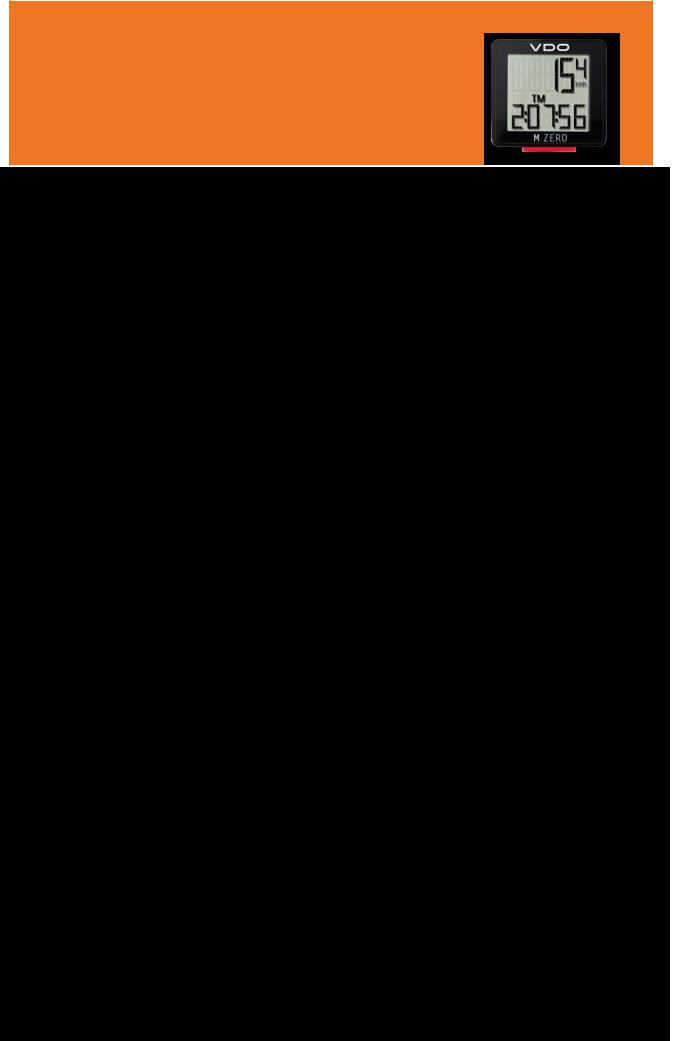
EN
M ZERO
Ref. no. 3000
FUNKTIONEN
1.Current speed
2.Ride time
3.Trip distance
4.Total distance
5.Clock (12h/24h)
FEATURES
6.Large display (27.5 x 27.5 mm) with continuous indication of speed
7.Wheel size setable manually or by tyre size selection
8.Auto-Start-Stopp Function
9.Quick attachment with strong cable ties
DELIVERY
■Computer (incl. Battery) and integrated bracket with cable and sensor
■Magnet
■Mounting
■Instruction manual
|
DISPLAY SIZE SCALE 1:1 |
INTEGRATED BRACKET |
|||
1
Available from June 2017
Subject to technical changes
